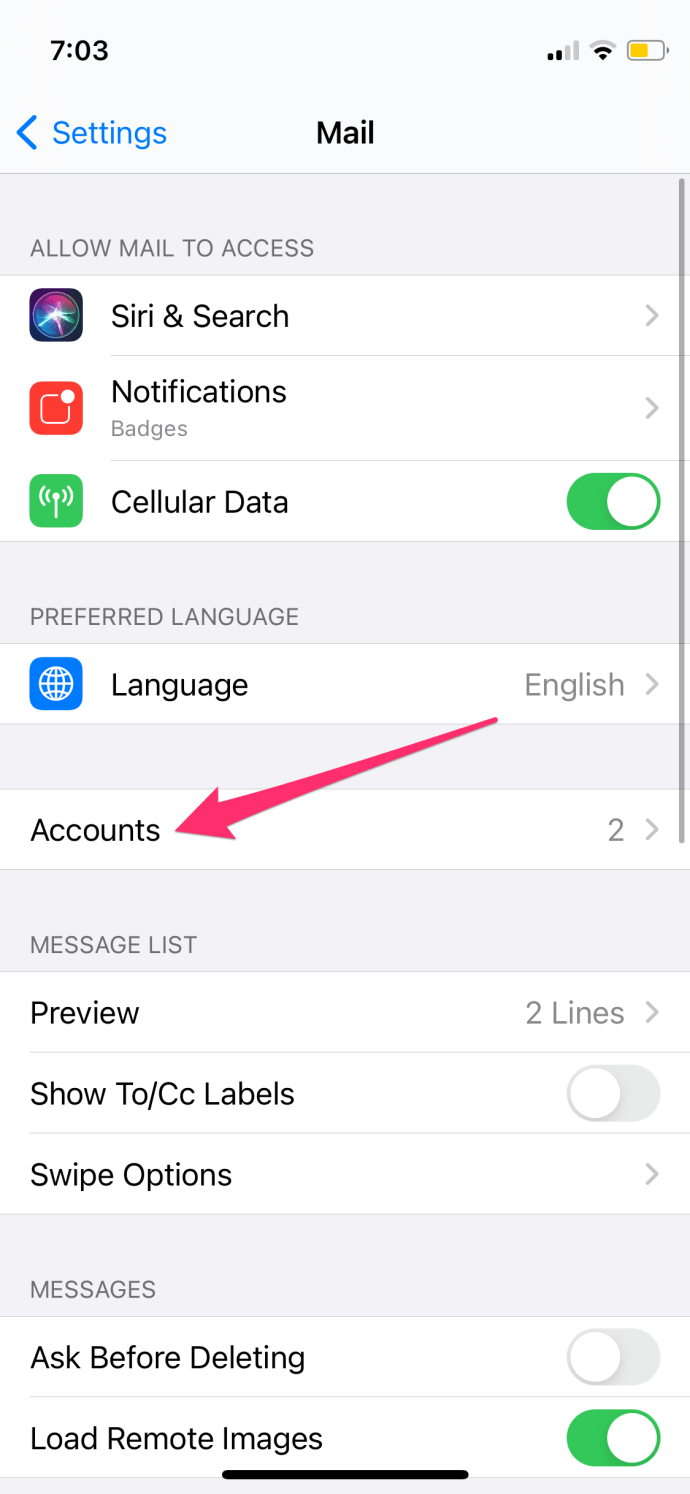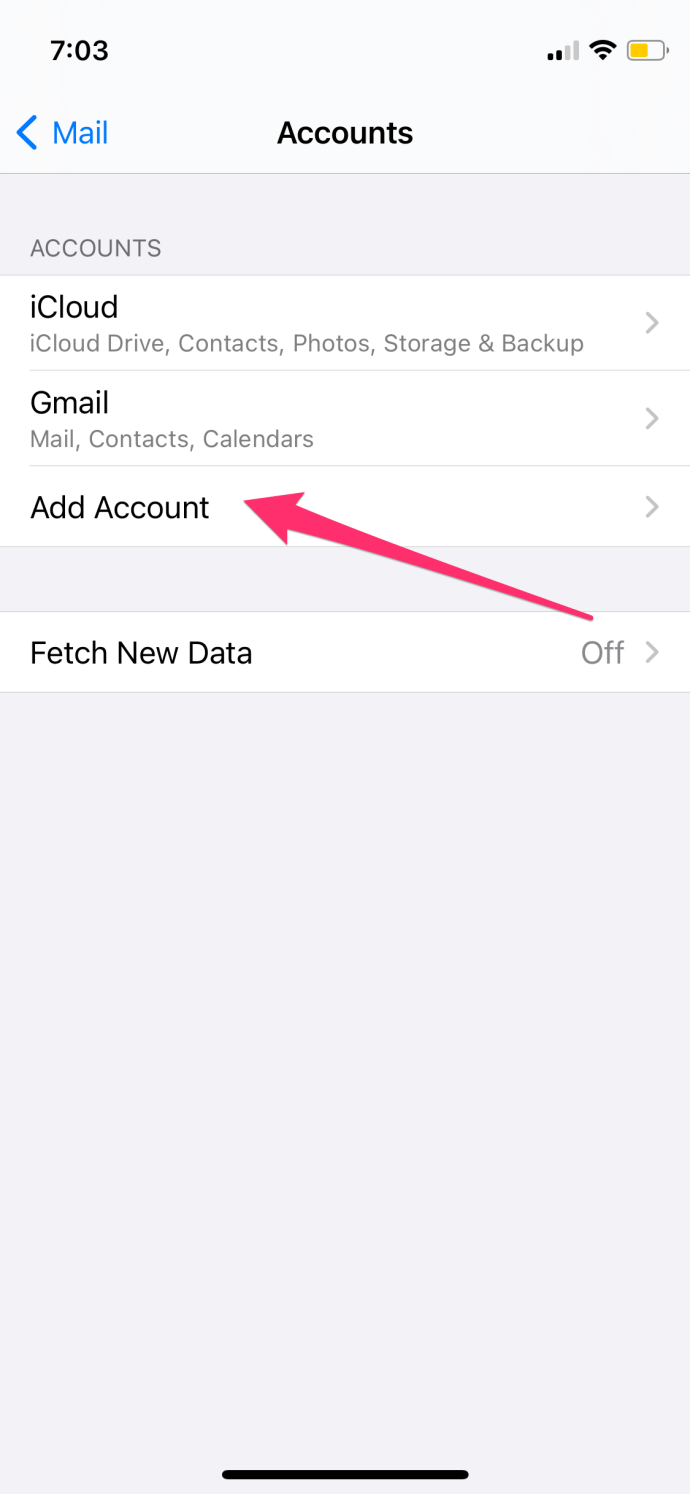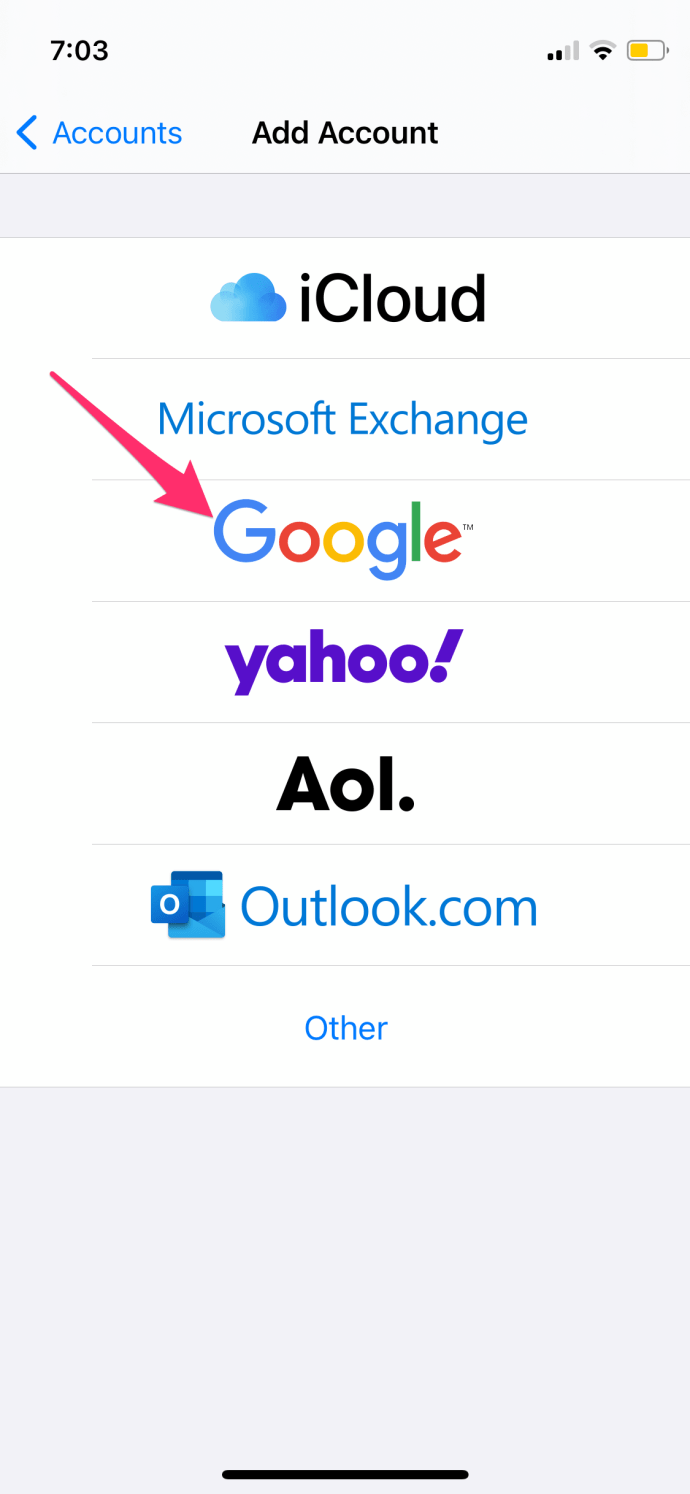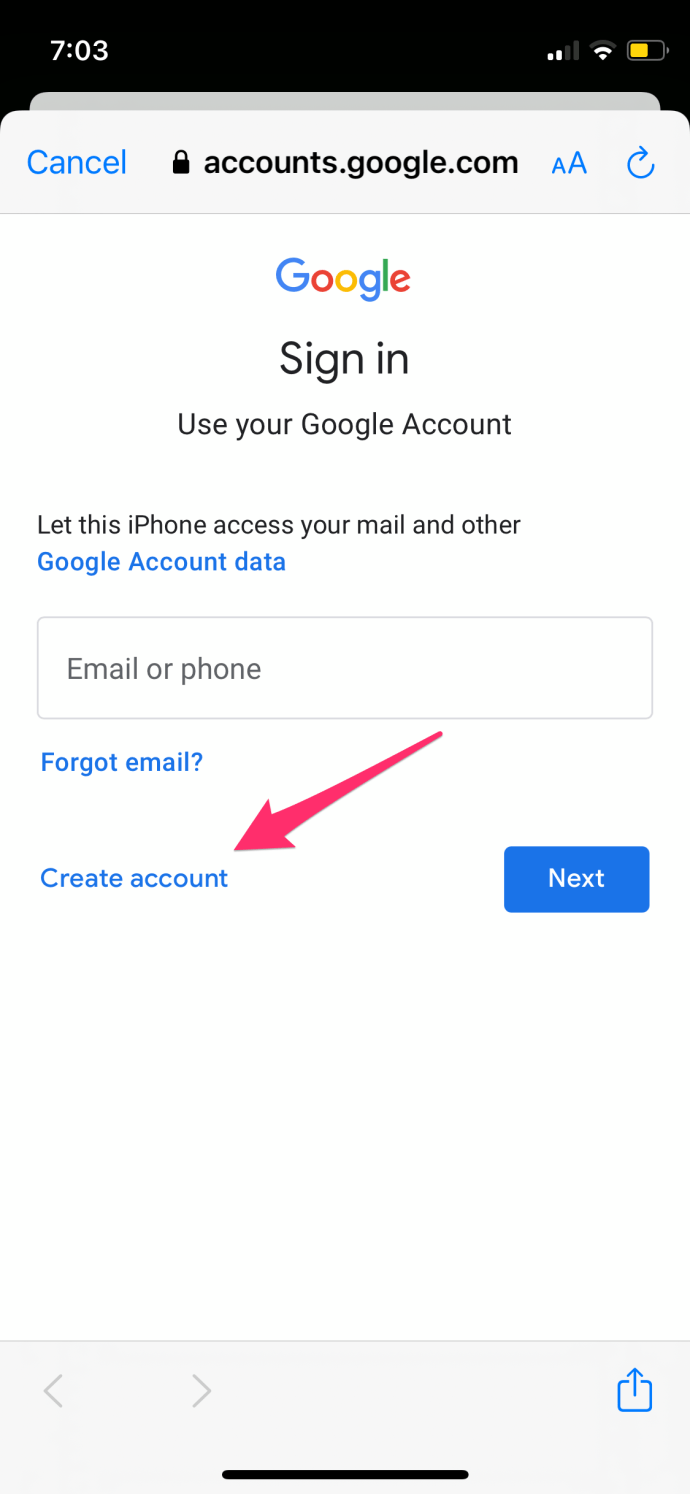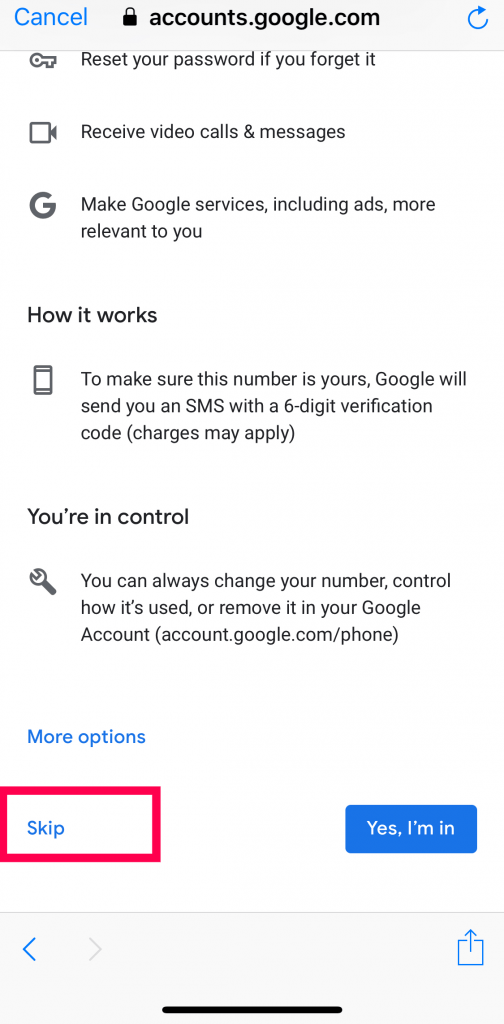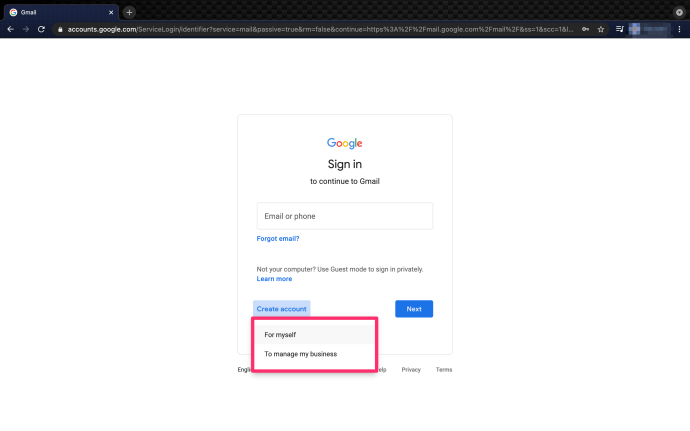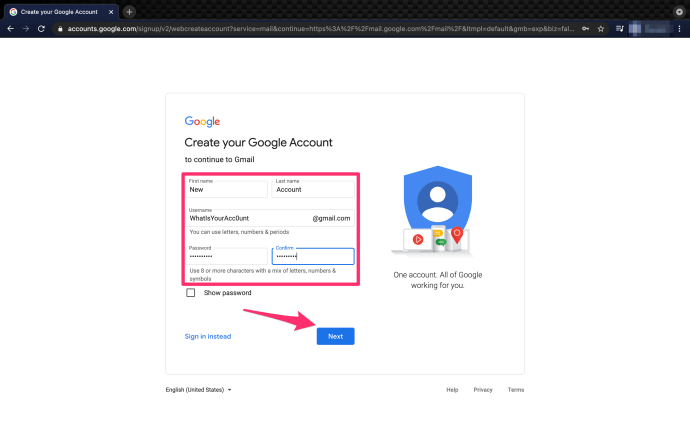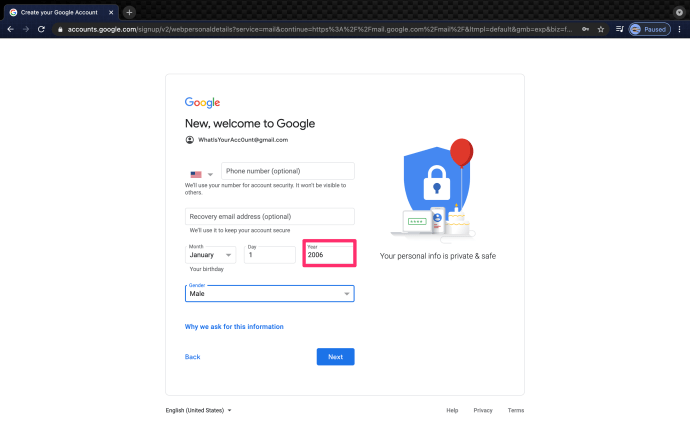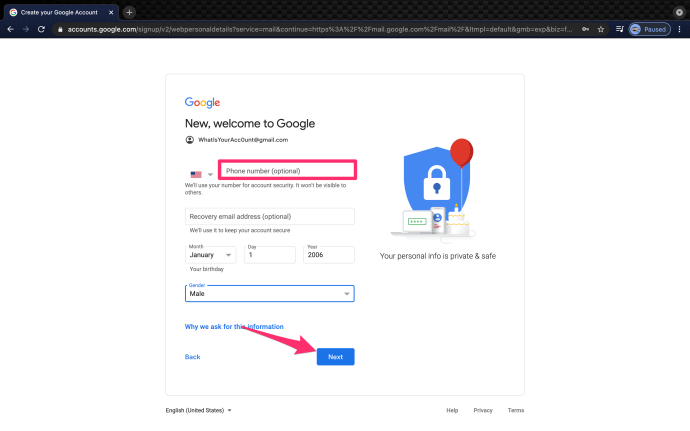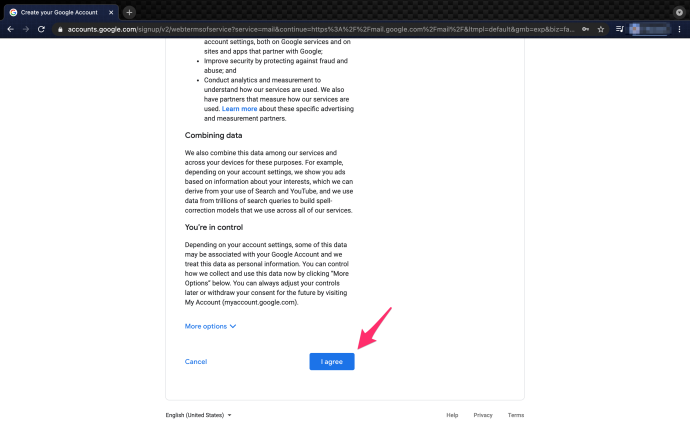Kui soovite luua uue Gmaili konto, võib Google paluda teilt telefoninumbri kinnitamist. Varem oli see valikuline, kuid hiljuti muutis Google selle kohustuslikuks. Kui te ei soovi, et Google seda saaks või te lihtsalt ei soovi oma telefoninumbrit jagada. Tõenäoliselt otsite teist võimalust konto loomiseks, mis hoiab teie telefoninumbri Google'i võrgust eemal.
Kui otsite rohkem Gmaili õpetusi, on need saadaval siin.
Teie õnneks on endiselt palju võimalusi, kuidas sellest mööda hiilida ja luua uus Gmail ilma oma telefoninumbrit kasutamata. Seega, kui te mingil põhjusel oma telefoninumbrit sisestada ei soovi, võite kasutada ühte neist lahendustest.
Pidage meeles, et katsetasime neid meetodeid 2021. aasta jaanuaris ja meil oli võimalik luua Gmaili kontosid ilma telefoninumbriteta.
Kuidas luua Gmaili konto ilma kinnitamiseta?
Gmaili konto loomiseks ilma kinnitamiseta on mitu võimalust. Üks lihtsamaid viise seda teha on Gmaili rakenduse kaudu, sest olenemata sellest, kuidas te registreerute, saate telefoninumbri kinnitamiseks andmisest loobuda. Teine võimalus on sisestada oma vanus 15-aastaseks, kuna Gmail eeldab, et teil pole veel oma telefoninumbrit.
Pidage meeles, et kuigi need toimingud toimivad, küsib rakendus mõnikord teie telefoninumbrit, kui logite sisse teise arvutisse või kui logite sisse teist korda. Selle vältimiseks lisage enne sisselogimist kinnitamiseks veel üks e-kiri uuesti, et ta saaks seda meili küsida. Lisage veel üks e-kiri, mille vanus on 15 – ja oletegi valmis!
Kui kõik muu ebaõnnestub, võite kasutada telefoninumbrite kopeerimise tarkvara. Nii on Gmailil telefoninumber, mis ei kuulu teile.
Allpool on toodud juhised, mida saate kasutada Gmaili kasutajaks registreerumiseks ilma telefoninumbrita.
Looge oma Android- või IOS-seadmes Gmail
Kui teil on Android- või iPhone-seade, saate rakenduse Seaded kaudu luua uue Gmaili konto. Nii saate Google'ilt teie telefoninumbri küsimisest mööda minna.
iOS-i jaoks:
- Mine lehele Seaded rakendust avaekraanilt.
- Otsige üles Mail osa.

- Puudutage nuppu Kontod.
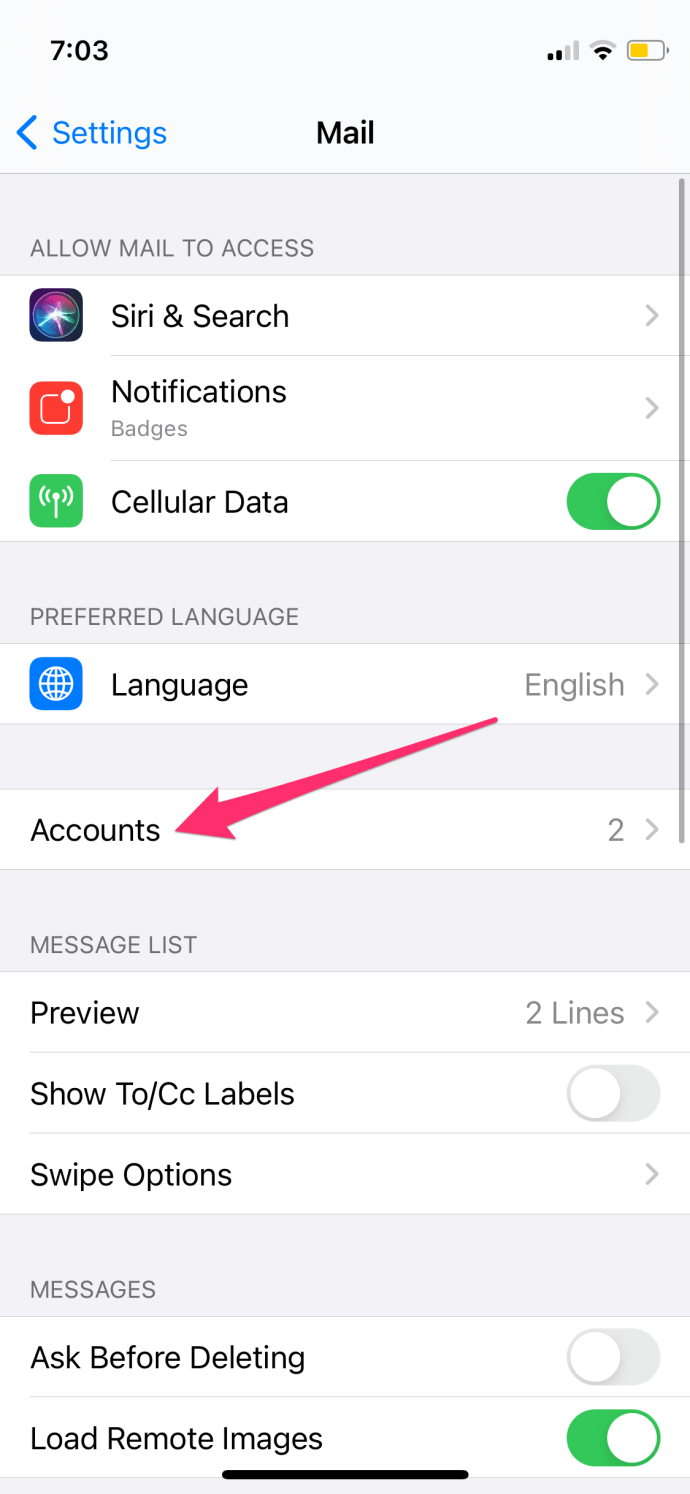
- Valige Lisada konto.
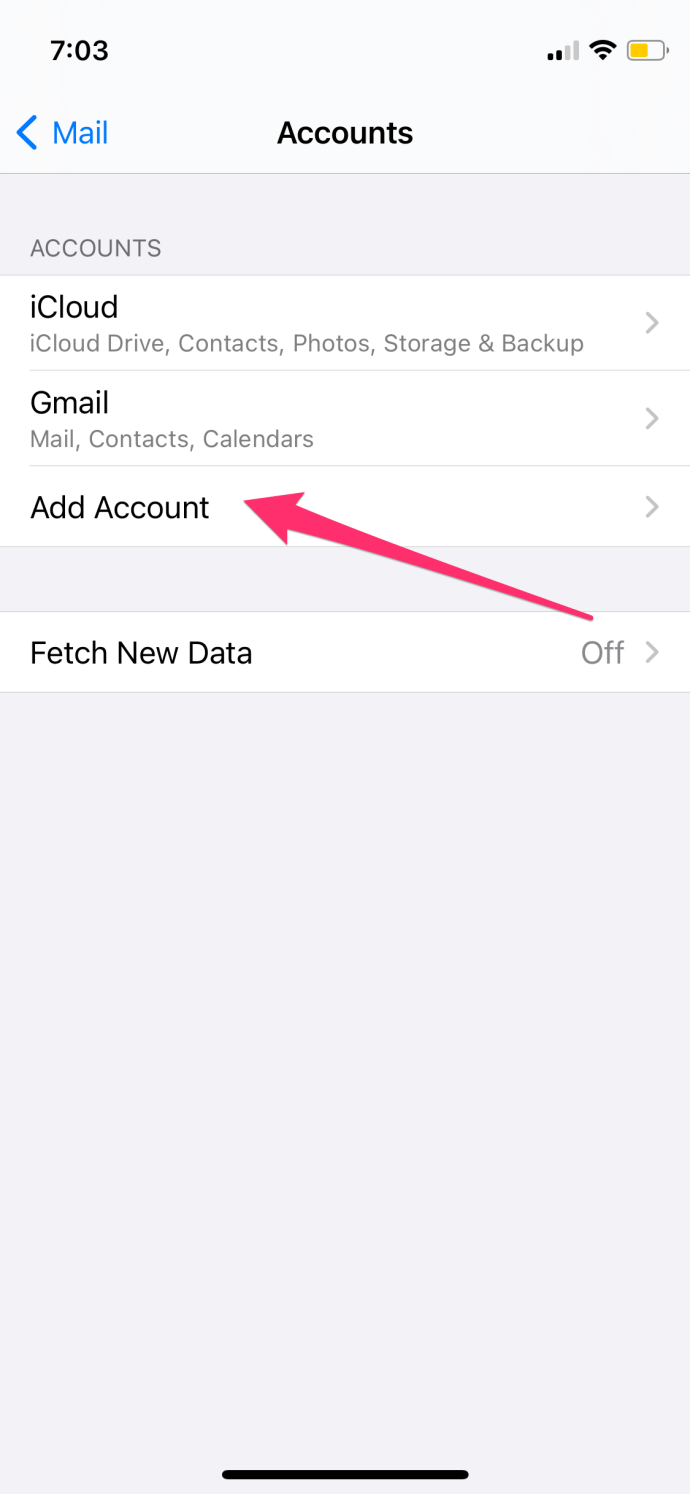
- Puudutage Google.
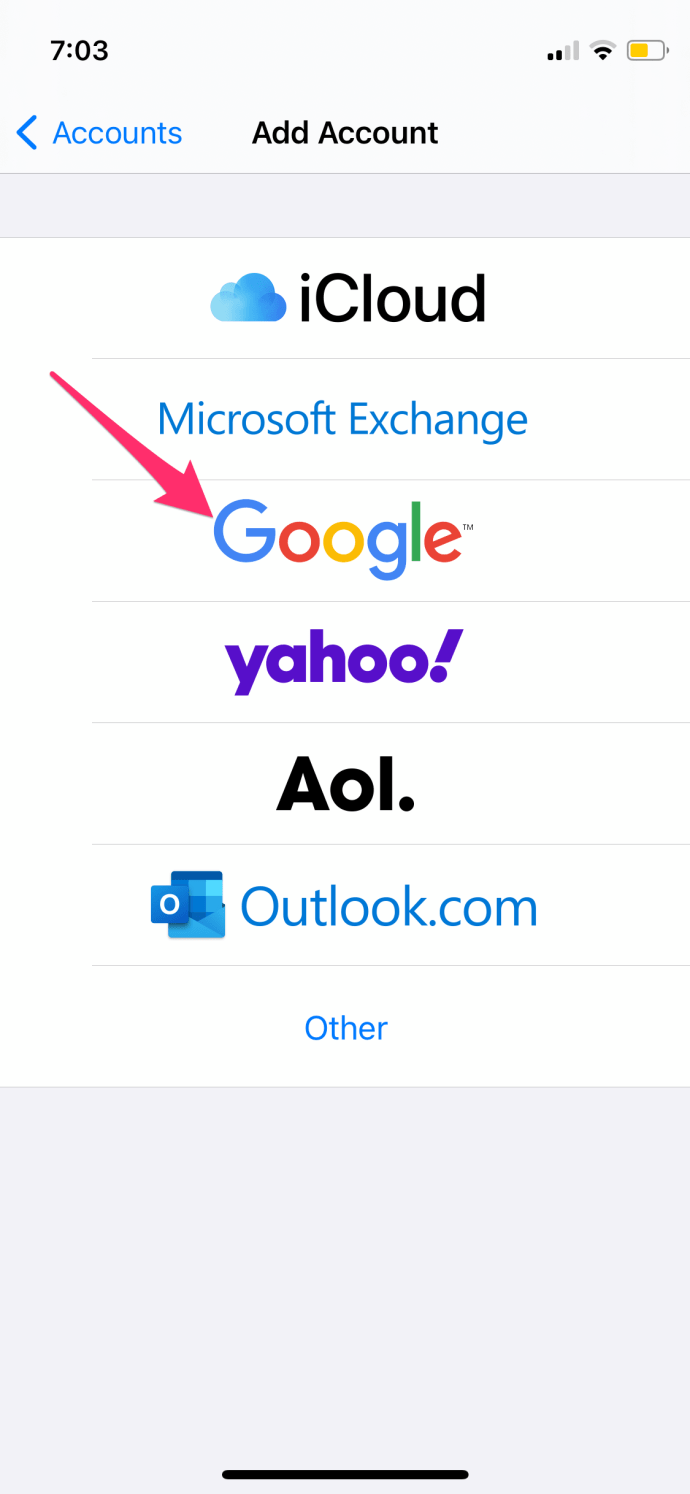
- Puudutage nuppu Loo konto.
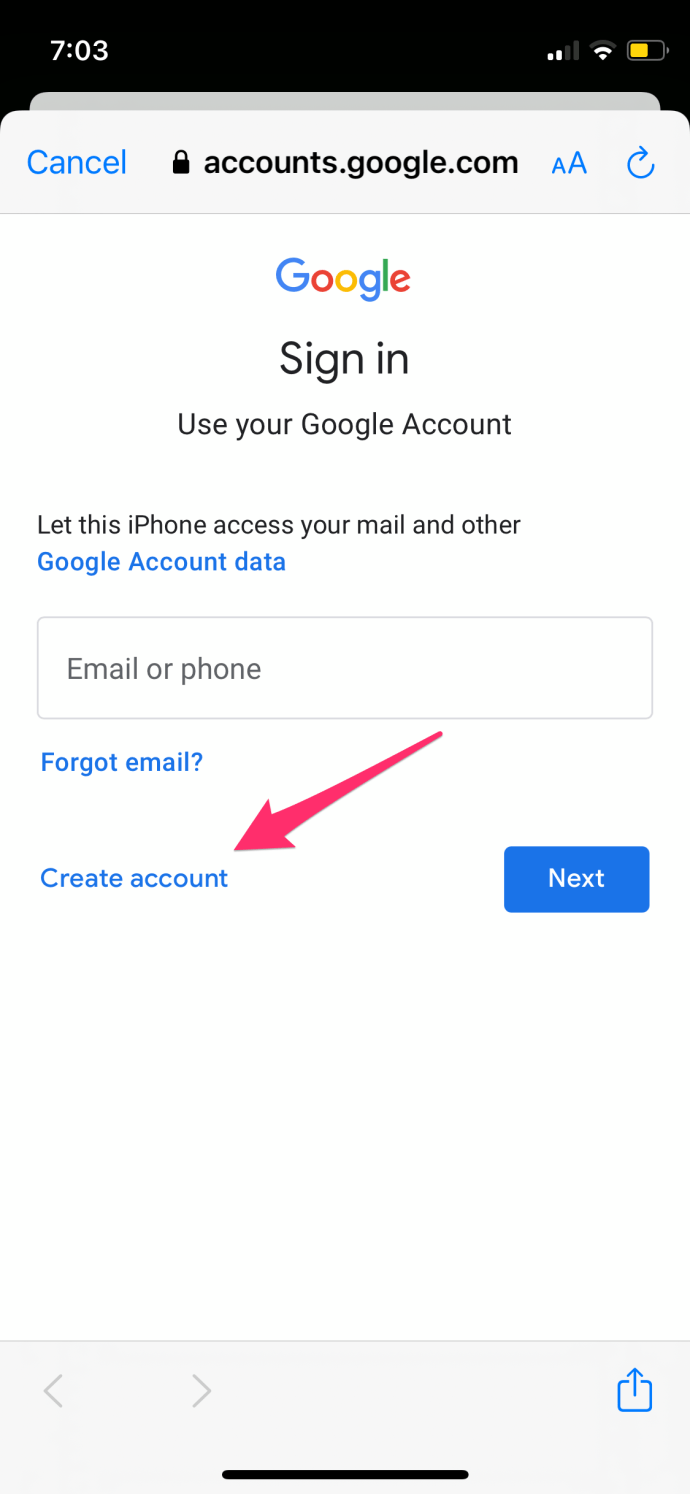
- Järgige juhiseid ja sisestage oma teave. Kui see küsib teie telefoninumbrit, kerige alla ja vajutage vahele jätma.
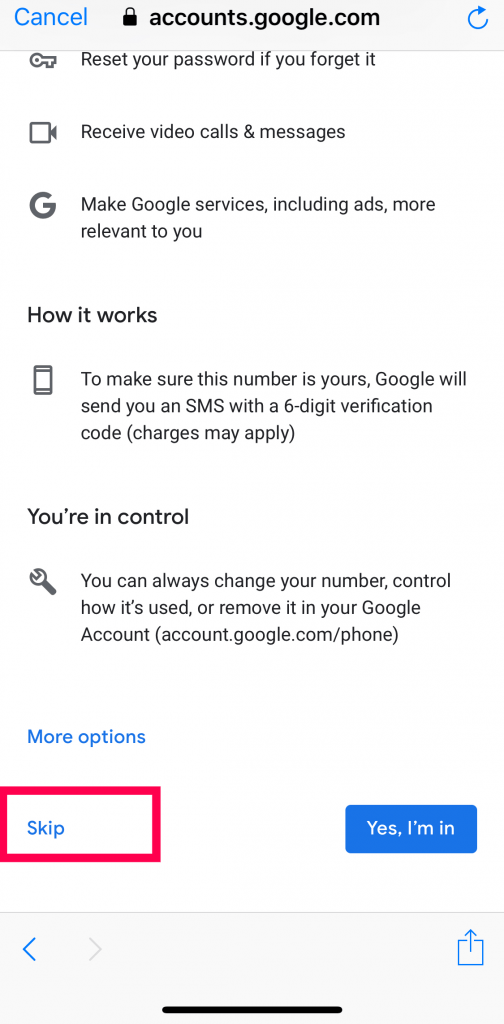
- Pärast seda palutakse teil oma konto teave üle vaadata. Kontrollige ja veenduge, et kõik on nii, nagu soovite, ja seejärel puudutage järgmiseks.

- Lõpuks nõustuge tingimustega
Androidi jaoks:
- Mine lehele Seaded rakendus.
- Otsige üles Kontod menüü.
- Valige Lisada konto.
- Vali Google.
- Sisestage oma andmed ja kui jõuate viipale, mis küsib teie telefoninumbrit, kerige alla ja valige vahele jätma.
- Seejärel palutakse teil oma konto teave üle vaadata. Kui kõik tundub õige, puudutage järgmiseks.
- Lõpuks nõustuge tingimuste ja tingimustega.
Pärast seda ei pea te lisateavet lisama. Saate kasutada oma uut e-posti aadressi ja te ei pea ühtegi telefoninumbrit kinnitama.
Määrake oma vanuseks 15
See on veel üks kasulik nipp telefoni kinnitamisest mööda hiilimiseks. Kui olete 15-aastane või noorem, eeldab Google, et teil pole ikka veel oma mobiiltelefoni. Peate lihtsalt määrama teistsuguse sünniaasta. Selleks peaksite:
MÄRGE: See valik töötab ainult siis, kui logite välja oma teistelt Gmaili kontodelt. Kui te seda ei tee, ei küsi see teie sünnipäeva ja eeldab, et teie sünnipäev on sama, mis teie eelmised e-kirjad. Võite kasutada ka teist brauserit.
- Avage oma brauser.
- Minge Gmaili.
- Klõpsake nuppu Loo konto suvand ekraani allosas.

- Vali Enda jaoks või Äri jaoks.
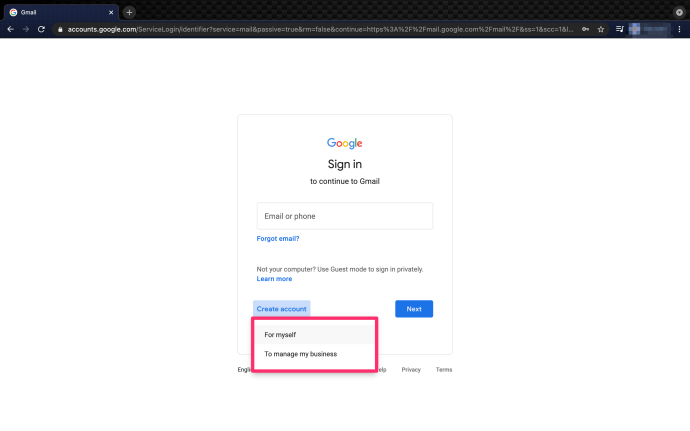
- Sisestage oma konto teave ja uus e-posti aadress ning klõpsake nuppu Edasi.
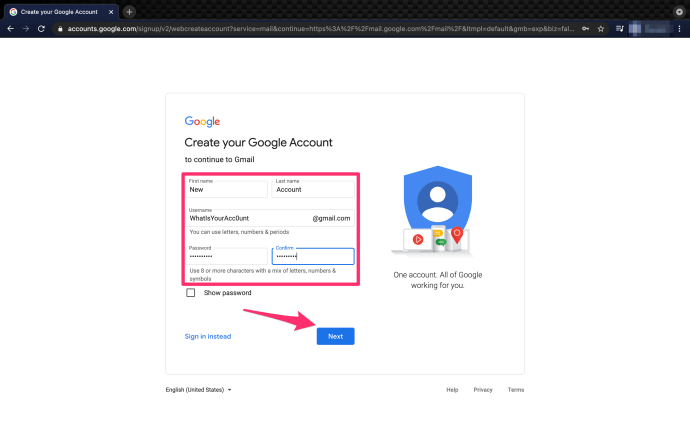
- Määrake oma sünniaastaks 15 aastat enne praegust. Näiteks kui on aasta 2021, peaksite oma sünniaastaks määrama 2006.
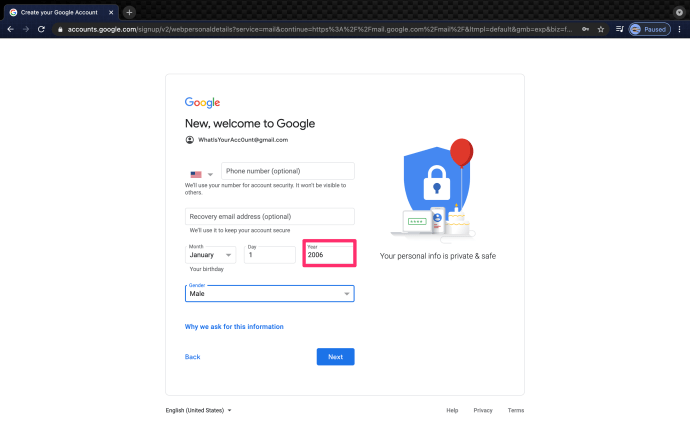
- Jätke mobiiltelefoni riba tühjaks ja klõpsake Edasi.
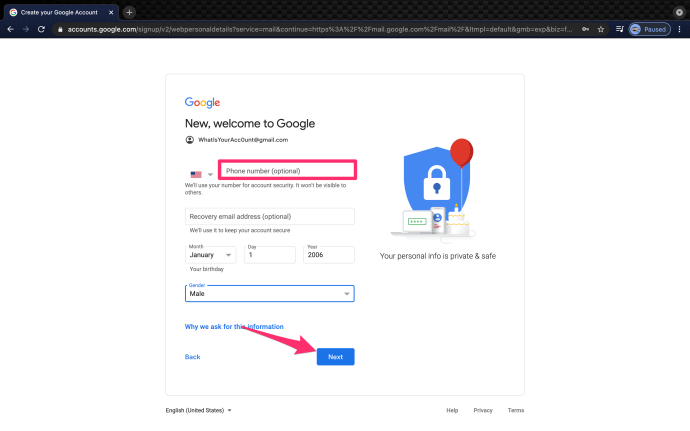
- Nõustuge tingimustega.
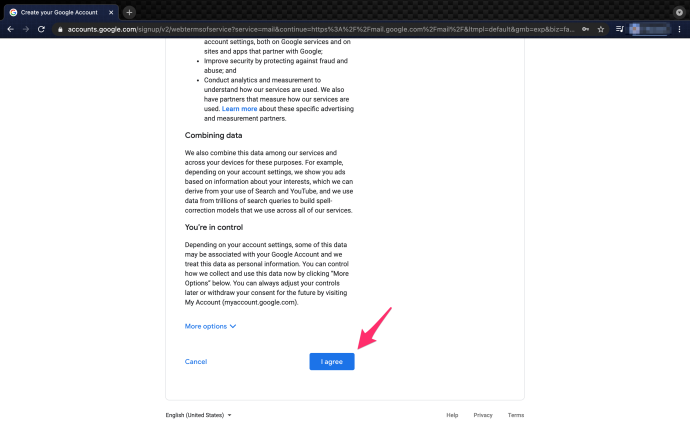
Märge: Kui näete ekraani, mis küsib teie telefoninumbrit ilma, et sellest mööda saaks, sa ei pea väljale midagi sisestama. Selle asemel sisestage teisene e-posti aadress, lisage oma sünnipäev ja klõpsake jätkamiseks valikut.
See toimib küll, kuid veenduge, et jääte alla 18-aastaseks, vastasel juhul võidakse teilt tulevikus telefoninumbrit küsida. Samuti, kui soovite lisada turvasuvandi, näiteks mõne muu e-kirja, looge uus e-kiri, kui olete alla 15-aastane, ja lisage see.
Kasutage näivat numbrit
Näivnumber on võrguteenus, mida saate kasutada oma kontode kinnitamiseks mobiilinumbri kaudu. Saate kasutada ühte nende veebisaitide telefoninumbritest, mitte enda oma.
Seejärel saadab Gmail sellele numbrile kinnitusvõtme ja saate seda lugeda ja sisestada.
Mõned neist veebisaitidest on järgmised:
- Tasuta SMS-kinnitus
- Sellaite
- Saate kohe SMS-i
- Kinnita
- Saada SMS tasuta
Pidage meeles, et saate seda telefoninumbrit kasutada vaid ühe korra. Seega, kui määrate oma telefoninumbri ainsaks taastevalikuks, võite oma meilikonto jäädavalt kaotada.
Kas saate kasutada sama telefoninumbrit mitme Gmaili konto jaoks?
Jah. Kui registreerute pärisnumbriga, saate seda kasutada mitu korda erinevate Gmaili kontode registreerimiseks. Kui kasutate mõnda ülaltoodud võltsitud taktikat, ei pruugi teil olla võimalik seda telefoninumbrit mitu korda kasutada.
Veaotsing
Kuigi oma Gmaili kontole telefoninumbri lisamisel on mitmeid eeliseid, on ülaltoodud toimingutega seoses probleeme mõne asjaga, mida tasub proovida.
Eeldades, et teil on telefoninumber, kuid te ei soovi seda oma Gmailiga siduda, saate selle pärast konto seadistamist seadetes eemaldada –
- Külastage oma konto seadeid ja klõpsake paremas ülanurgas oma profiiliikoonil. Klõpsake "Halda oma Google'i kontot" ja seejärel klõpsake vasakus servas "Isiklik teave". Seal saate klõpsata prügikastil ja eemaldada oma telefoninumbri.
Veenduge, et teie nimi ja kasutajanimi on õiged –
- Google võttis kasutusele telefoninumbri kinnitamise, et robotid ja rämpspostitajad ei saaks kontosid luua. Kui kasutate kasutajanimena Imarobot123, ei pruugi ülalloetletud taktika töötada.
Veenduge, et järgite ülaltoodud samme –
- Paljud kasutajad on teatanud, et need meetodid nende jaoks ei tööta. See võib olla sama lihtne kui kerida alla ja valida telefoninumbrite lehelt „Jäta vahele”.
Telefoninumbri lisamine Gmaili kontole lisab turvalisust ja Google ei müü teie isikuandmeid. Kui teil pole telefoninumbrit või te ei soovi oma numbrit kasutada, sobivad need valikud teie jaoks.
Korduma kippuvad küsimused
Kas Gmaili konto seadistamiseks on vaja telefoninumbrit?
Ei. Kuna Google lubab noorematel kasutajatel e-posti kontot luua, pole neil telefoninumbrit vaja. Kinnituskoodide jaoks ja oma konto kaitsmiseks peate võib-olla looma teisese e-posti aadressi, mida saate teha seadistamise ajal või pärast konto loomist menüüs Seaded.u003cbru003e
Kas ma saan oma e-posti aadressi kaitsta ilma telefoninumbrita?
Absoluutselt! Kuid konto nõuetekohaseks kaitsmiseks vajate teist e-posti aadressi, mis on samuti turvaline. Samuti saate taotleda kinnituskoode ja neid turvaliselt salvestada, et tundmatutesse seadmetesse sisse logida.u003cbru003eu003cbru003eLõpuks, kui kasutate seadmes e-posti aadressi ja proovite sisse logida uue seadmega, saadab Google seadmele kontole juurdepääsu viipa oma Gmaili kontoga.